首页 > 电脑教程
微软改善win10系统常用和最近使用文件不让显示的还原方法
2021-12-24 21:23:17 电脑教程
今天教大家一招关于win10系统常用和最近使用文件不让显示的操作方法,近日一些用户反映win10系统常用和最近使用文件不让显示这样一个现象,当我们遇到win10系统常用和最近使用文件不让显示这种情况该怎么办呢?我们可以1.电脑桌面下方任务栏上的“文件资源管理器”图标,打开文件资源管理器。 2.在文件资源管理器窗口中,“常用文件夹”和“最近使用的文件”一目了然。下面跟随小编脚步看看win10系统常用和最近使用文件不让显示详细的设置方法:
1.电脑桌面下方任务栏上的“文件资源管理器”图标,打开文件资源管理器。

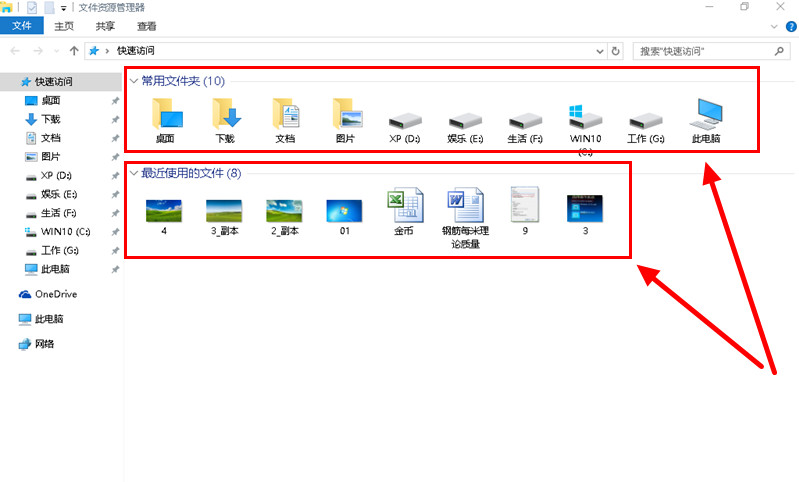
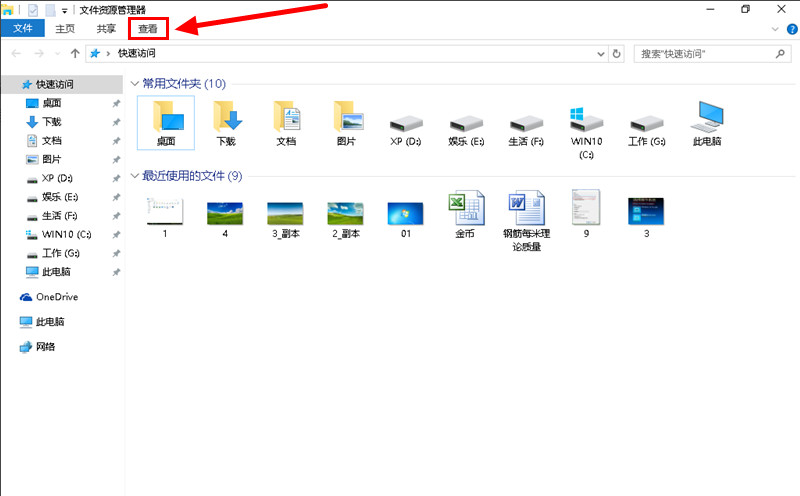
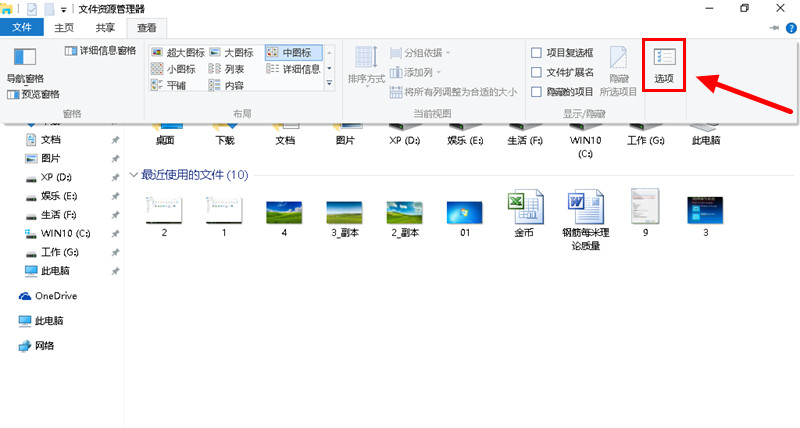
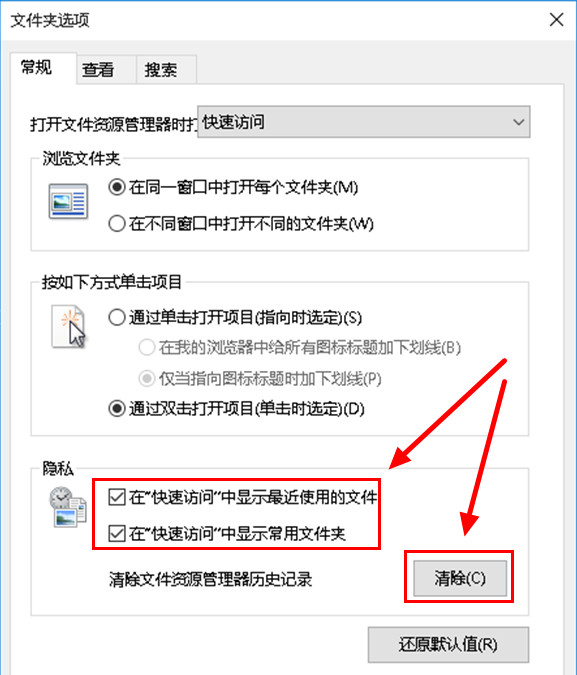
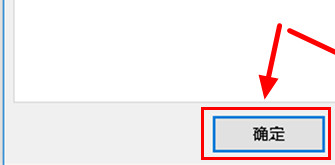
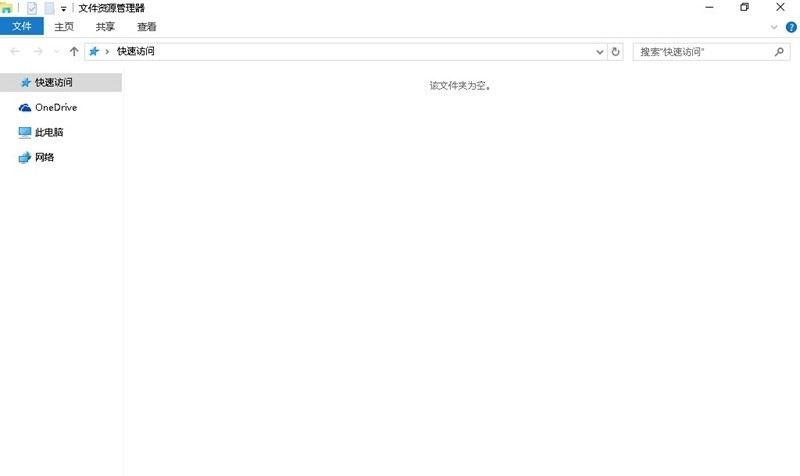
1.电脑桌面下方任务栏上的“文件资源管理器”图标,打开文件资源管理器。

2.在文件资源管理器窗口中,“常用文件夹”和“最近使用的文件”一目了然。
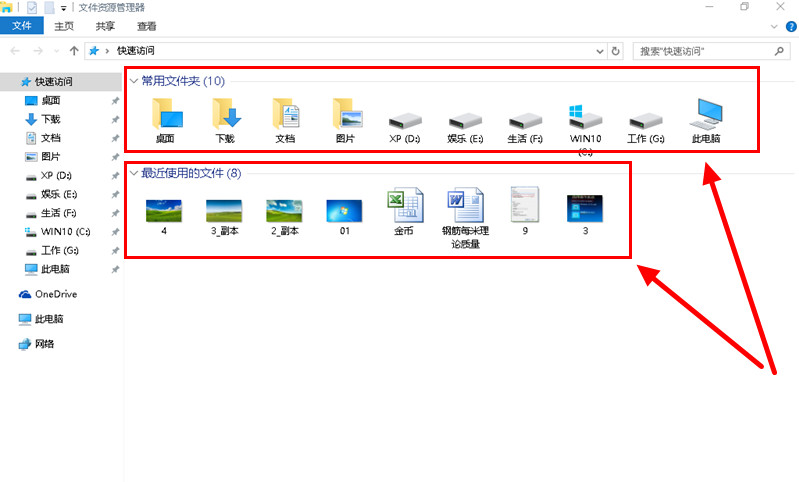
3.在文件资源管理器窗口中,左键窗口左上方的“查看”按钮,打开查看设置窗。
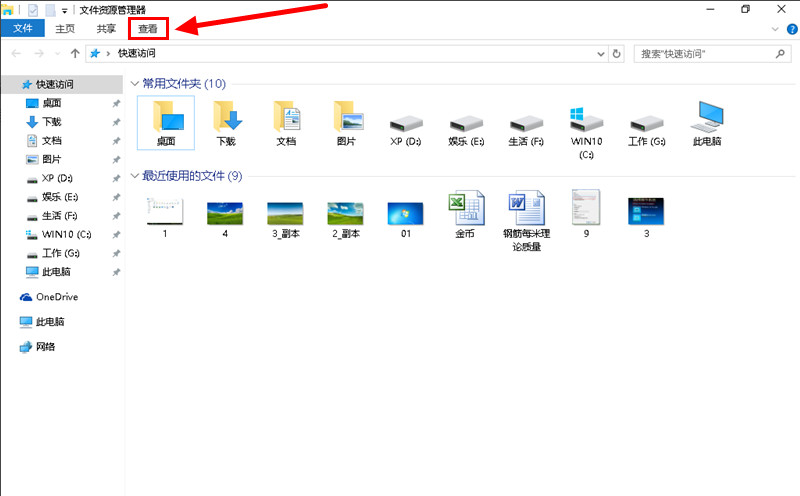
4.在查看设置窗中左键右上方的“选项”按钮,打开查看设置选项窗。
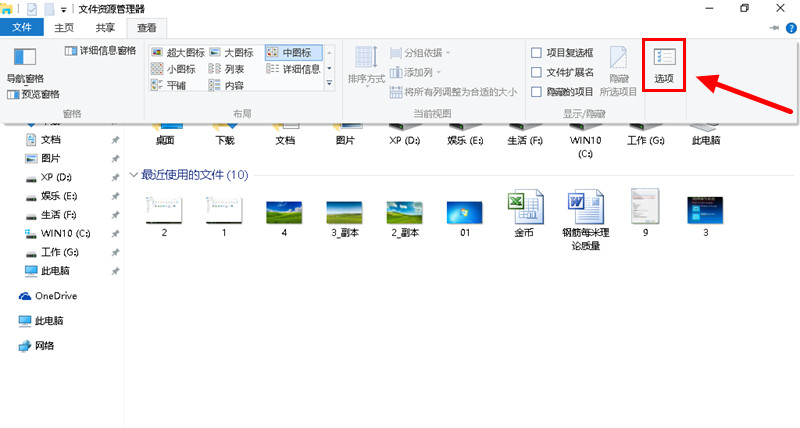
5.在文件夹选项的常规设置窗口中,把“隐私”分类下的两小项前面的小框内的“√”取消,再左键左下角的“清除”按钮清除文件资源管理器历史记录。
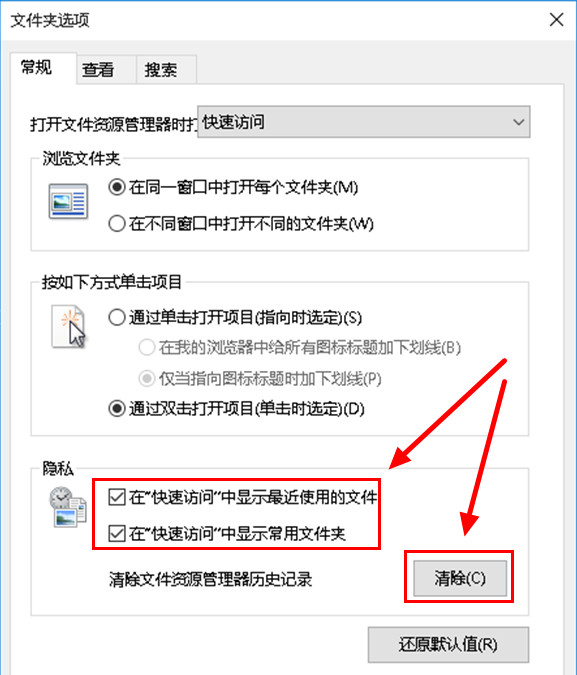
6.清除完文件资源管理器历史记录后,先左键窗口下方的“应用”,再左键“确定”。
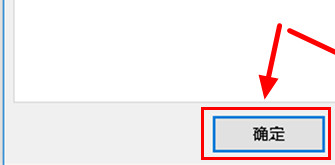
7.现在,文件资源管理器快速访问中的历史记录没有了,“常用文件夹”和“最近使用的文件”也隐藏起来了。
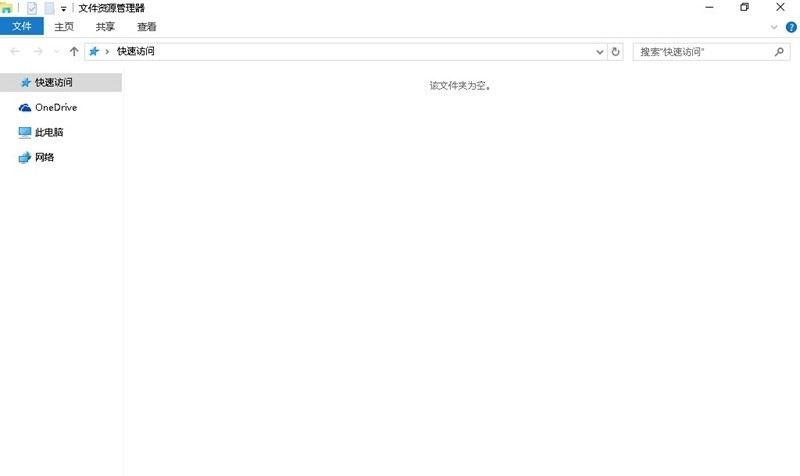
本篇关于win10系统常用和最近使用文件不让显示的操作方法到这里已经讲解完了,有需要的用户们可以采取上面的方法步骤来进行操作吧,希望对大家有所帮助。
相关教程推荐
- 2021-12-23 win7能再还原到win10吗,win10变成win7怎么还原
- 2021-12-13 win7怎么调整屏幕亮度,win7怎么调整屏幕亮度电脑
- 2021-11-26 win7笔记本如何开热点,win7电脑热点怎么开
- 2021-11-25 360如何重装系统win7,360如何重装系统能将32改成
- 2021-12-13 win7未能显示安全选项,win7没有安全模式选项
- 2021-11-19 联想天逸5060装win7,联想天逸310装win7
- 2021-07-25 win7无法禁用触摸板,win7关闭触摸板没有禁用选项
- 2021-12-23 win7卡在欢迎界面转圈,win7欢迎界面一直转圈
- 2021-11-12 gta5一直在载入中win7,win7玩不了gta5
- 2021-09-16 win7一直卡在还原更改,win7一直卡在还原更改怎么
热门教程